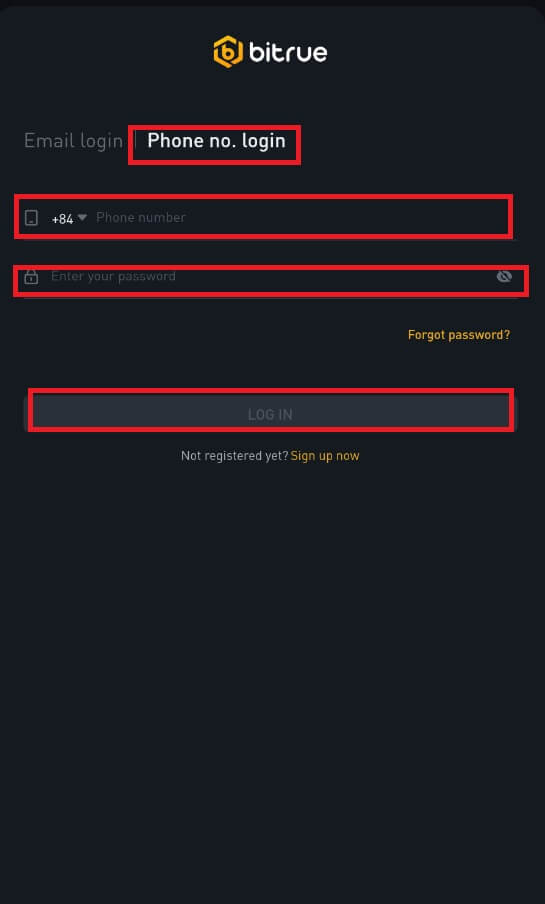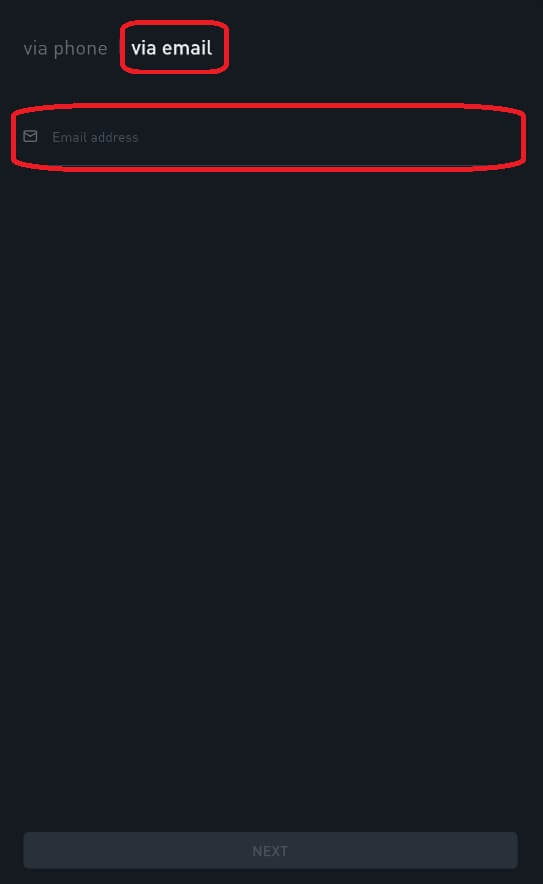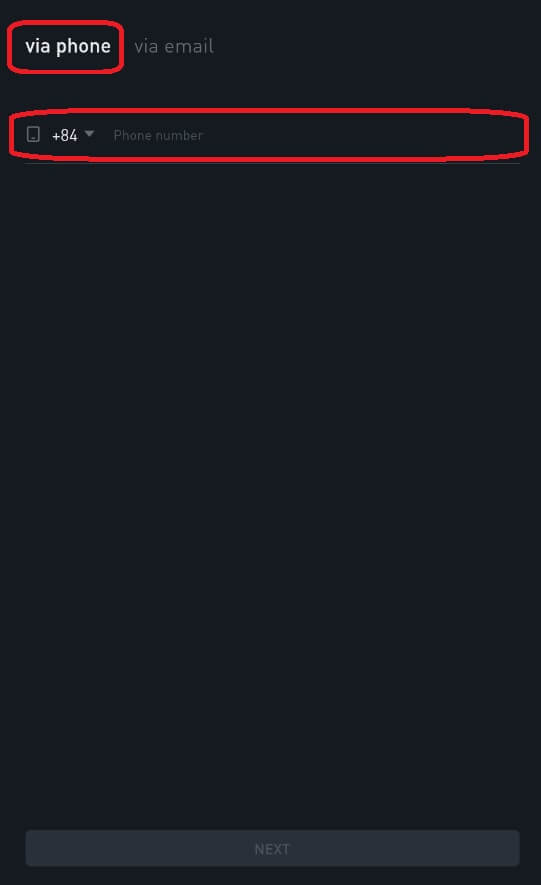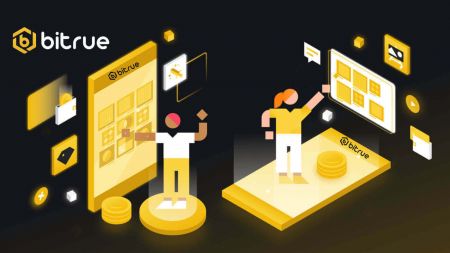Bitrue साइन अप करें - Bitrue India - Bitrue भारत
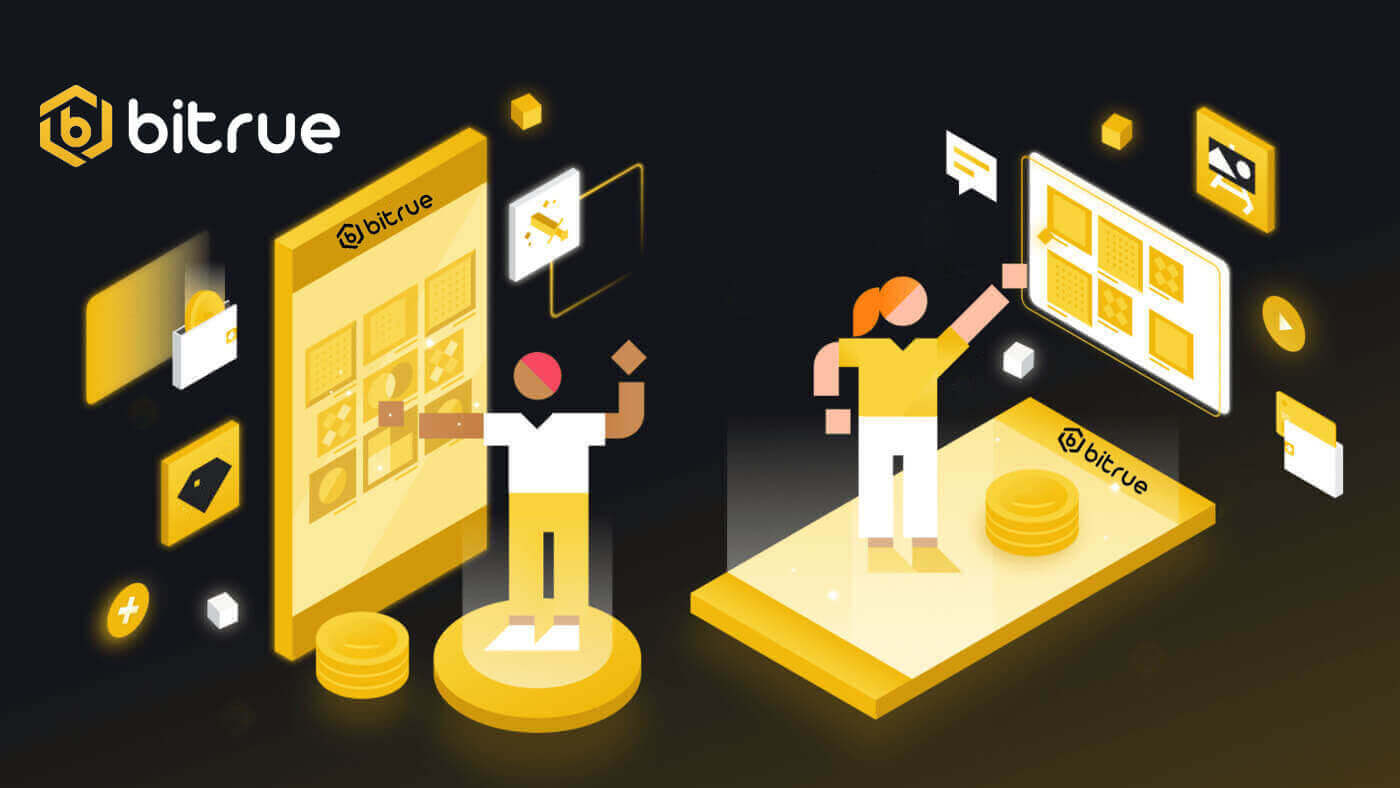
Bitrue में साइन अप कैसे करें
ईमेल से Bitrue में साइन अप करें
1. साइन-अप फॉर्म तक पहुंचने के लिए, Bitrue पर जाएं और ऊपरी दाएं कोने में पेज से साइन अप चुनें ।
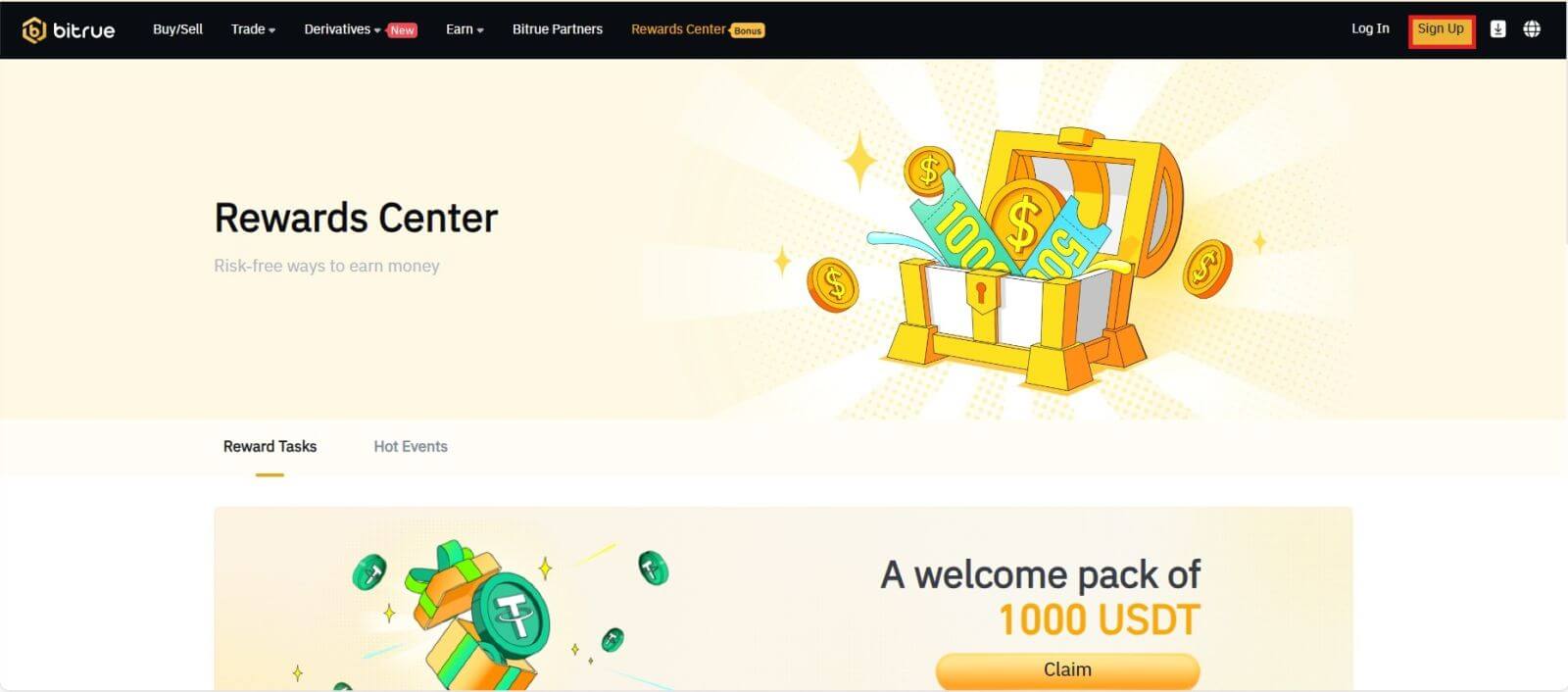
- आपको साइन-अप पृष्ठ पर निर्दिष्ट फ़ील्ड में अपना ईमेल पता दर्ज करना होगा।
- आपके द्वारा ऐप से लिंक किए गए ईमेल पते की पुष्टि करने के लिए, नीचे दिए गए बॉक्स में "भेजें" पर क्लिक करें।
- अपना ईमेल पता सत्यापित करने के लिए, मेल बॉक्स में प्राप्त कोड दर्ज करें।
- एक मजबूत पासवर्ड बनाएं और उसे दोबारा जांचें।
- Bitrue की सेवा की शर्तों और गोपनीयता नीति को पढ़ने और उनसे सहमत होने के बाद, "साइन अप" पर क्लिक करें।
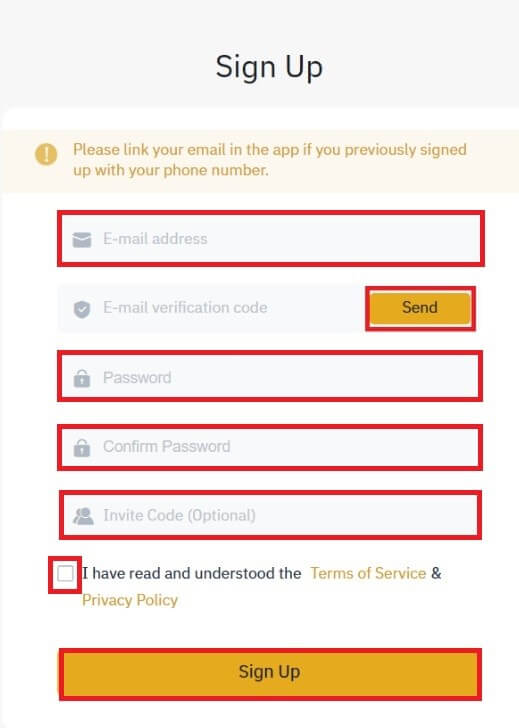
*टिप्पणी:
- आपके पासवर्ड (बिना रिक्त स्थान) में कम से कम एक संख्या शामिल होनी चाहिए।
- बड़े और छोटे अक्षर दोनों।
- 8-20 वर्णों की लंबाई.
- एक अद्वितीय प्रतीक @!%?()_~=*+-/:;,.^
- कृपया सुनिश्चित करें कि यदि कोई मित्र सुझाव देता है कि आप Bitrue के लिए साइन अप करें तो आपने रेफरल आईडी (वैकल्पिक) पूरी कर ली है।
- Bitrue ऐप ट्रेडिंग को भी सुविधाजनक बनाता है। फ़ोन पर Bitrue के लिए साइन अप करने के लिए, इन प्रक्रियाओं का पालन करें।
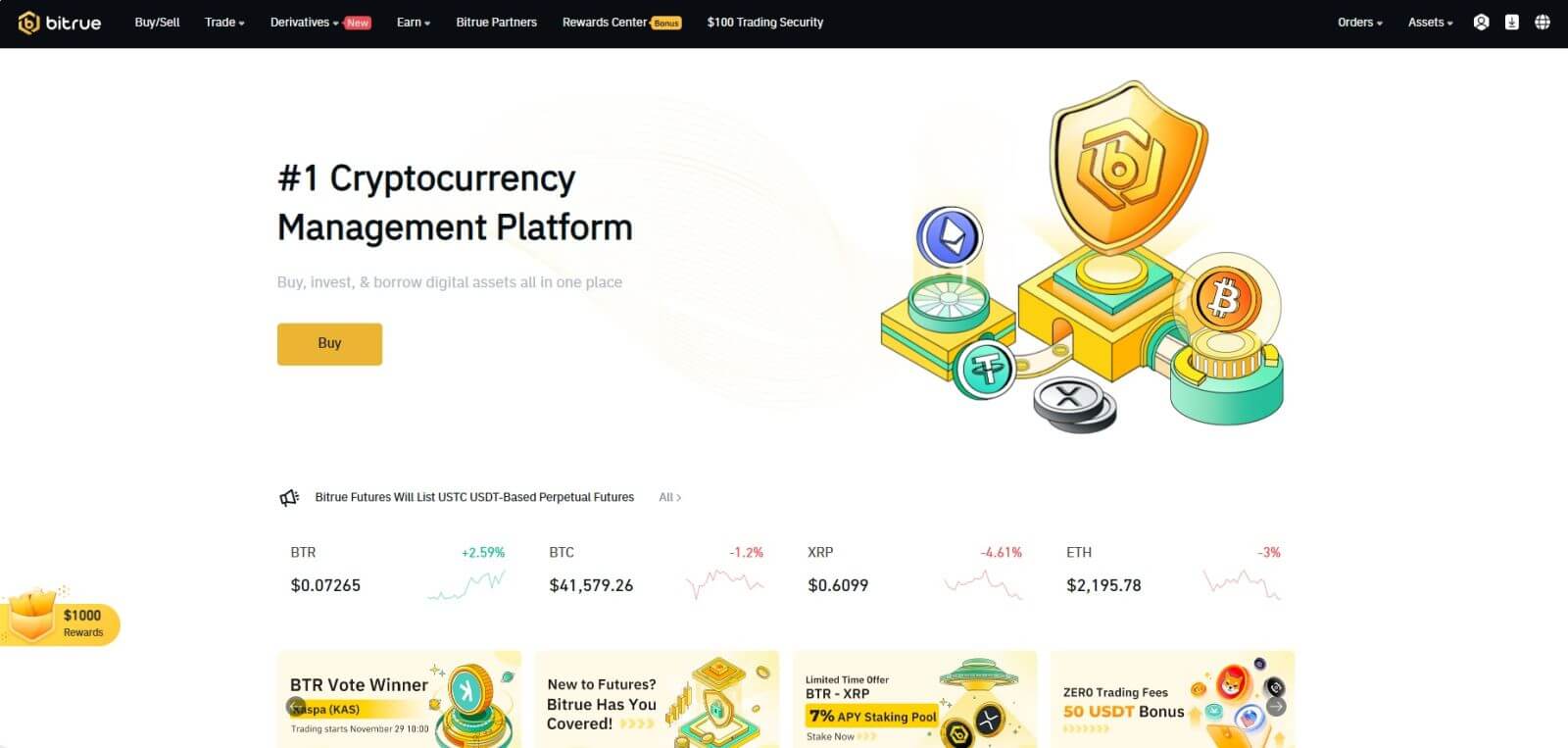
Bitrue ऐप में एक खाते के लिए साइन अप करें
चरण 1: होमपेज का यूआई देखने के लिए बिटरू ऐप पर जाएं।
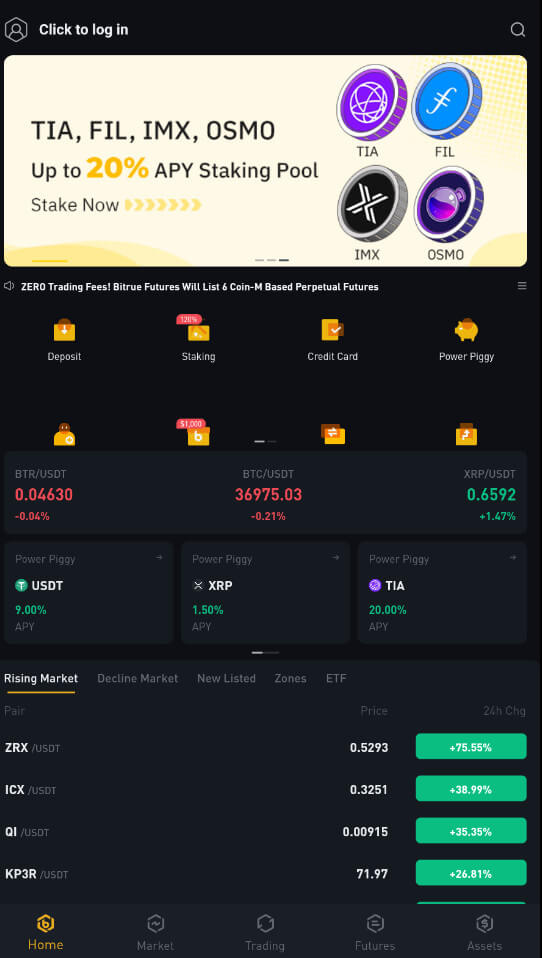
चरण 2 : "लॉग इन करने के लिए क्लिक करें" चुनें।
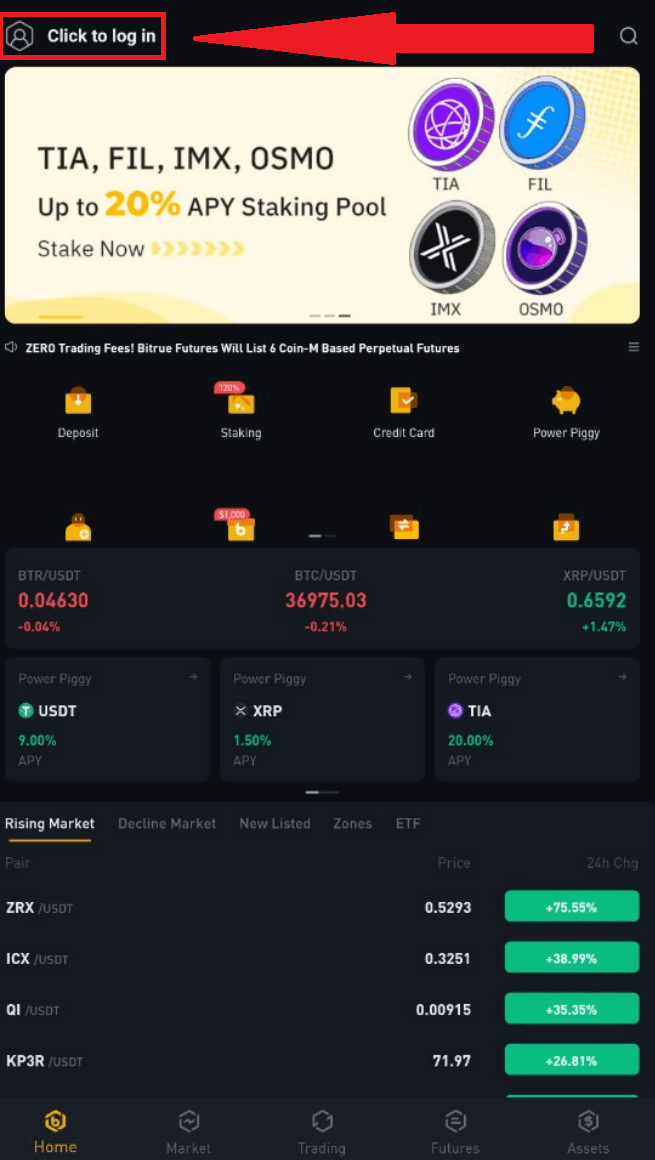
चरण 3 : नीचे "अभी साइन अप करें" चुनें और अपना ईमेल पता दर्ज करके एक पुष्टिकरण कोड प्राप्त करें।
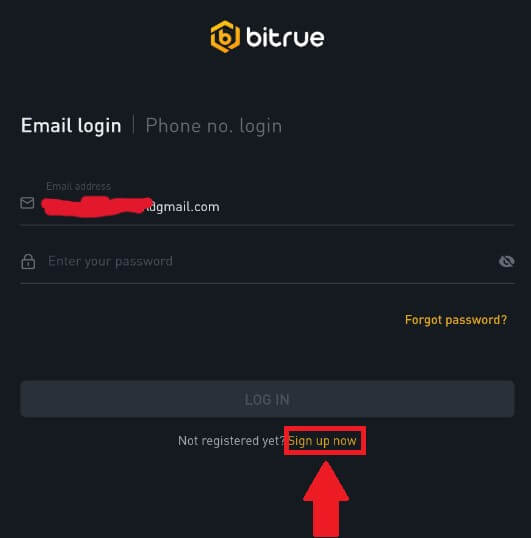
चरण 4: वर्तमान में, आपको एक सुरक्षित पासवर्ड बनाना होगा।
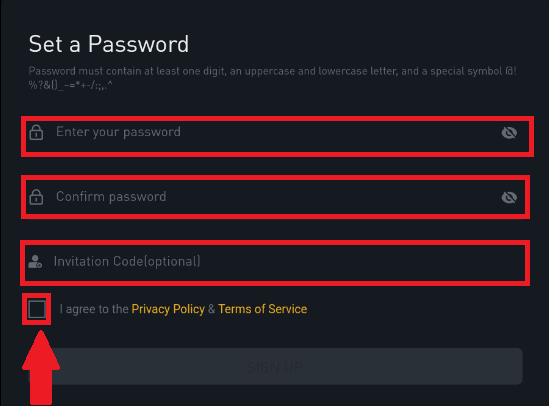
चरण 5 : "गोपनीयता नीति और सेवा की शर्तें" पढ़ने के बाद "साइन अप" पर क्लिक करें और साइन अप करने के अपने इरादे को इंगित करने के लिए नीचे दिए गए बॉक्स को चेक करें।
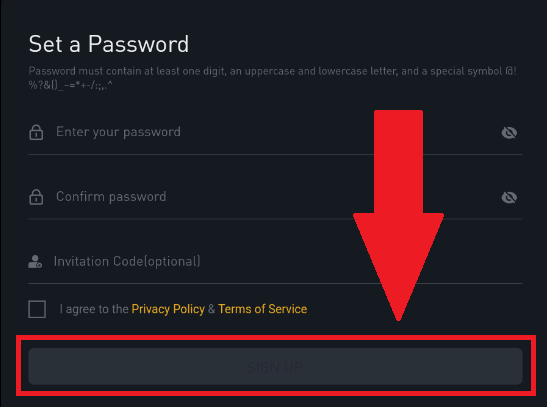
सफलतापूर्वक साइन अप करने के बाद आप यह होमपेज इंटरफ़ेस देख सकते हैं। 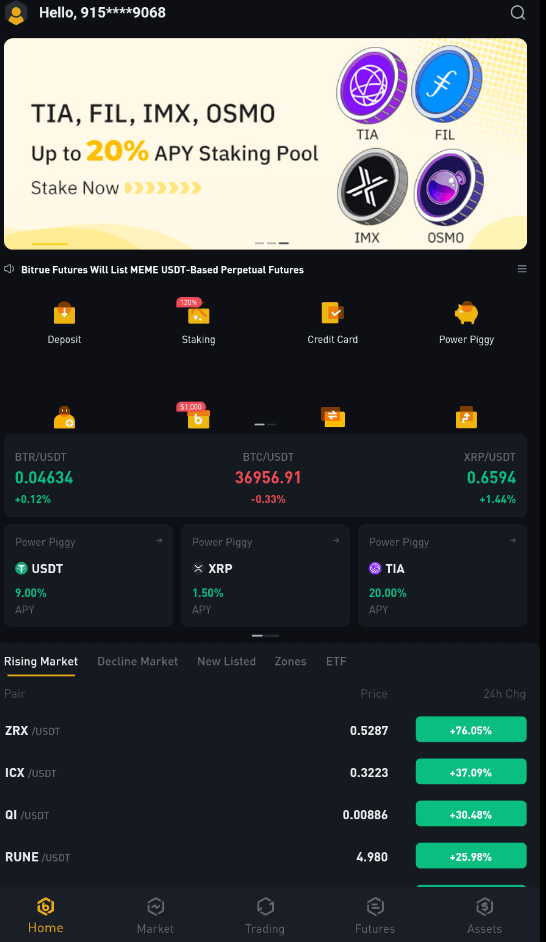
अक्सर पूछे जाने वाले प्रश्न (FAQ)
मुझे एसएमएस सत्यापन कोड क्यों नहीं मिल पा रहे हैं?
- उपयोगकर्ता अनुभव को बेहतर बनाने के प्रयास में, Bitrue लगातार एसएमएस प्रमाणीकरण के दायरे का विस्तार कर रहा है। बहरहाल, कुछ राष्ट्र और क्षेत्र वर्तमान में समर्थित नहीं हैं।
- यदि आप एसएमएस प्रमाणीकरण सक्षम करने में असमर्थ हैं तो कृपया यह देखने के लिए हमारी वैश्विक एसएमएस कवरेज सूची देखें कि क्या आपका स्थान कवर किया गया है। यदि आपका स्थान सूची में शामिल नहीं है तो कृपया Google प्रमाणीकरण को अपने प्राथमिक दो-कारक प्रमाणीकरण के रूप में उपयोग करें।
- Google प्रमाणीकरण (2FA) कैसे सक्षम करें, इस बारे में मार्गदर्शिका आपके काम आ सकती है।
- यदि आप एसएमएस प्रमाणीकरण सक्रिय करने के बाद भी एसएमएस कोड प्राप्त करने में असमर्थ हैं या यदि आप वर्तमान में हमारी वैश्विक एसएमएस कवरेज सूची में शामिल किसी देश या क्षेत्र में रह रहे हैं, तो निम्नलिखित कार्रवाई की जानी चाहिए:
- सुनिश्चित करें कि आपके मोबाइल डिवाइस पर मजबूत नेटवर्क सिग्नल है।
- अपने फ़ोन पर किसी भी कॉल ब्लॉकिंग, फ़ायरवॉल, एंटी-वायरस और/या कॉलर प्रोग्राम को अक्षम करें जो हमारे एसएमएस कोड नंबर को काम करने से रोक सकता है।
- अपना फ़ोन वापस चालू करें.
- इसके बजाय, ध्वनि सत्यापन का प्रयास करें।
मुझे Bitrue से ईमेल क्यों नहीं मिल पा रहे हैं?
यदि आपको Bitrue से भेजे गए ईमेल प्राप्त नहीं हो रहे हैं, तो कृपया अपने ईमेल की सेटिंग जांचने के लिए नीचे दिए गए निर्देशों का पालन करें:- क्या आप अपने Bitrue खाते में पंजीकृत ईमेल पते पर लॉग इन हैं? कभी-कभी आप अपने डिवाइस पर अपने ईमेल से लॉग आउट हो सकते हैं और इसलिए Bitrue के ईमेल नहीं देख सकते हैं। कृपया लॉग इन करें और ताज़ा करें।
- क्या आपने अपने ईमेल का स्पैम फ़ोल्डर चेक किया है? यदि आप पाते हैं कि आपका ईमेल सेवा प्रदाता Bitrue ईमेल को आपके स्पैम फ़ोल्डर में धकेल रहा है, तो आप Bitrue के ईमेल पते को श्वेतसूची में डालकर उन्हें "सुरक्षित" के रूप में चिह्नित कर सकते हैं। इसे सेट अप करने के लिए आप Bitrue ईमेल को व्हाइटलिस्ट कैसे करें का संदर्भ ले सकते हैं।
- श्वेतसूची के पते:
- [email protected]
- [email protected]
- [email protected]
- [email protected]
- [email protected]
- [email protected]
- [email protected]
- [email protected]
- [email protected]
- [email protected]
- [email protected]
- नोटिफिकेशन@post.bitrue.com
- [email protected]
- [email protected]
- [email protected]
- क्या आपका ईमेल क्लाइंट या सेवा प्रदाता सामान्य रूप से काम कर रहा है? आप यह पुष्टि करने के लिए ईमेल सर्वर सेटिंग्स की जांच कर सकते हैं कि आपके फ़ायरवॉल या एंटीवायरस सॉफ़्टवेयर के कारण कोई सुरक्षा टकराव तो नहीं है।
- क्या आपका ईमेल इनबॉक्स भरा हुआ है? यदि आप सीमा तक पहुंच गए हैं, तो आप ईमेल भेज या प्राप्त नहीं कर पाएंगे। आप अधिक ईमेल के लिए कुछ स्थान खाली करने के लिए कुछ पुराने ईमेल हटा सकते हैं।
- यदि संभव हो, तो सामान्य ईमेल डोमेन, जैसे जीमेल, आउटलुक आदि का उपयोग करके साइन अप करें।
अपना Bitrue अकाउंट कैसे लॉगिन करें
Bitrue पर लॉग इन कैसे करें
चरण 1: Bitrue वेबपेज पर जाएँ ।
चरण 2: "लॉग इन" चुनें।
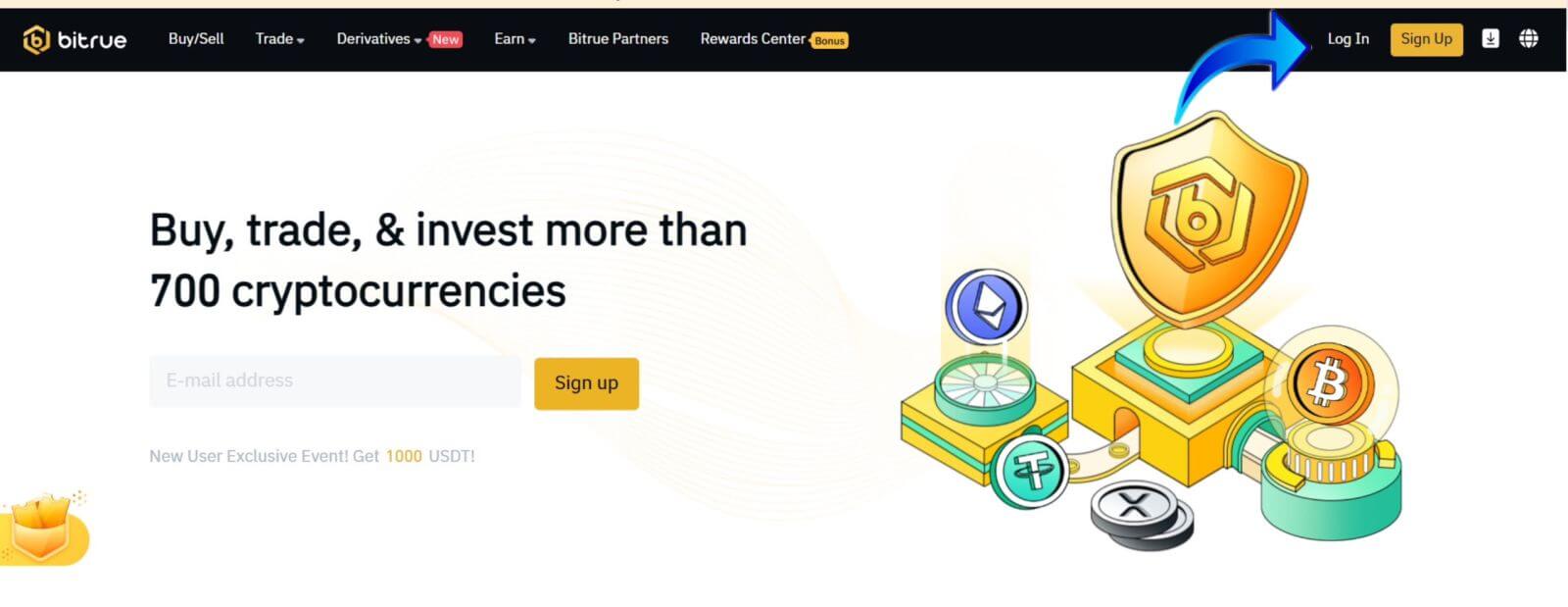
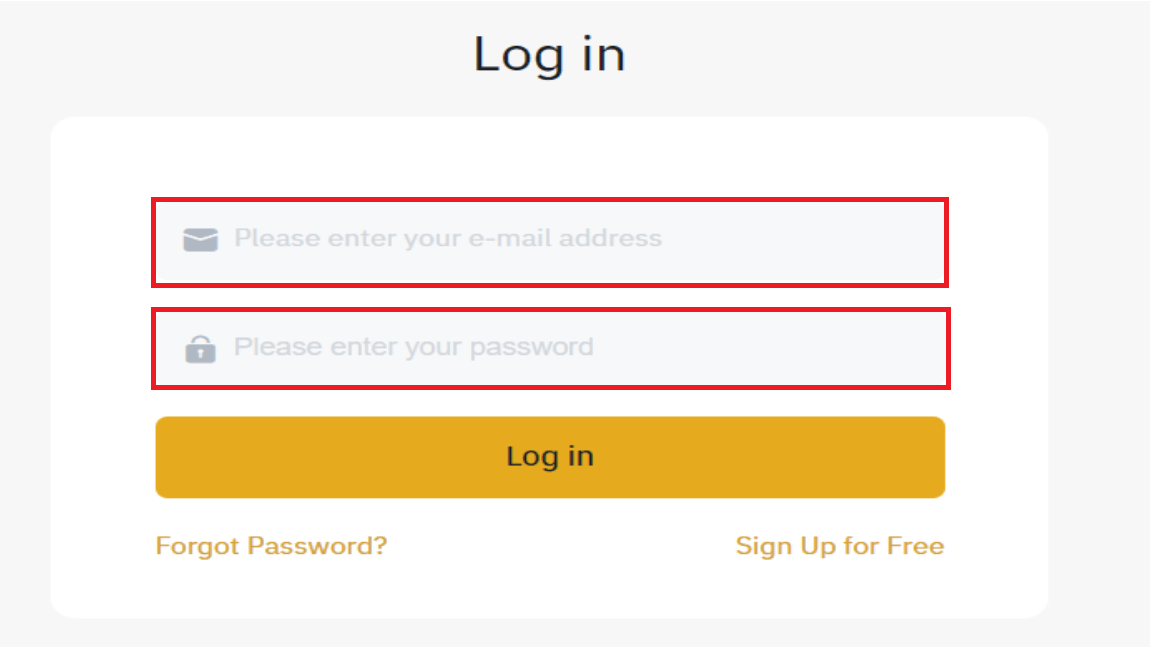
जब आप सफलतापूर्वक लॉग इन करेंगे तो आपको यह होमपेज इंटरफ़ेस दिखाई देगा।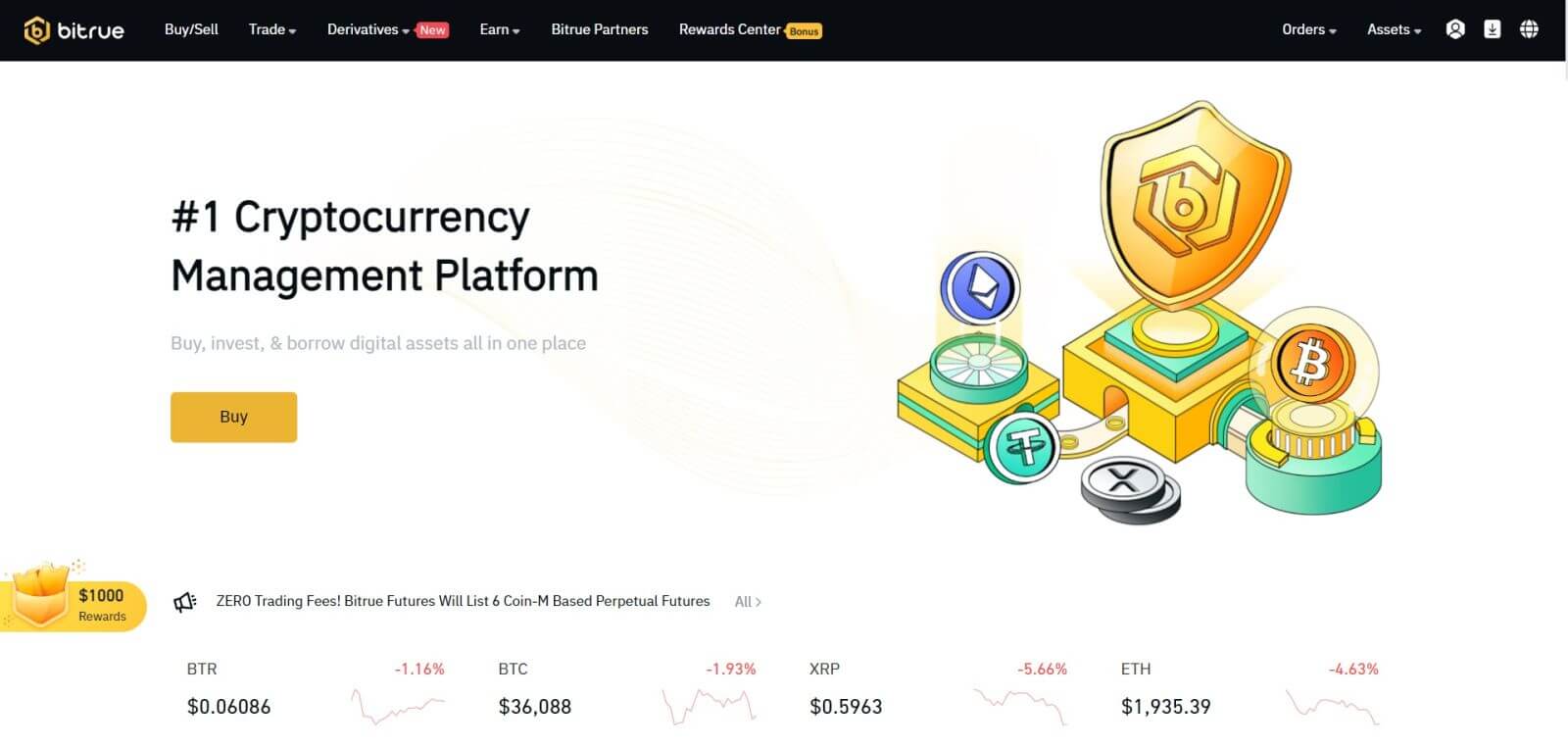
ध्यान दें: आपके पास नीचे दिए गए बॉक्स को चेक करने और 15 दिनों के बाद अपने खाते की पुष्टि देखे बिना इस डिवाइस में लॉग इन करने का विकल्प है। 
Bitrue ऐप में लॉग इन कैसे करें
फ़ोन नंबर से लॉगिन करें
चरण 1 : Bitrue ऐप चुनें, और आप यह इंटरफ़ेस देख सकते हैं:
जब आप इस इंटरफ़ेस को देखते हैं, तो आपका Bitrue लॉगिन सफल हो गया है।
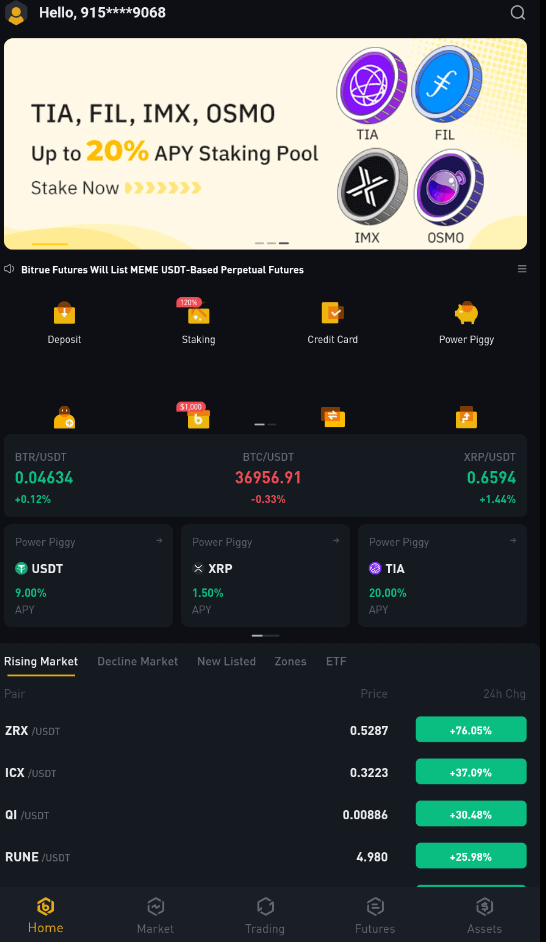
ईमेल से लॉगिन करें
अपना ईमेल पता दर्ज करें और सुनिश्चित करें कि पासवर्ड सही है फिर "लॉग इन" पर क्लिक करें। जब आप इस इंटरफ़ेस को देखते हैं, तो आपका Bitrue लॉगिन सफल हो गया है।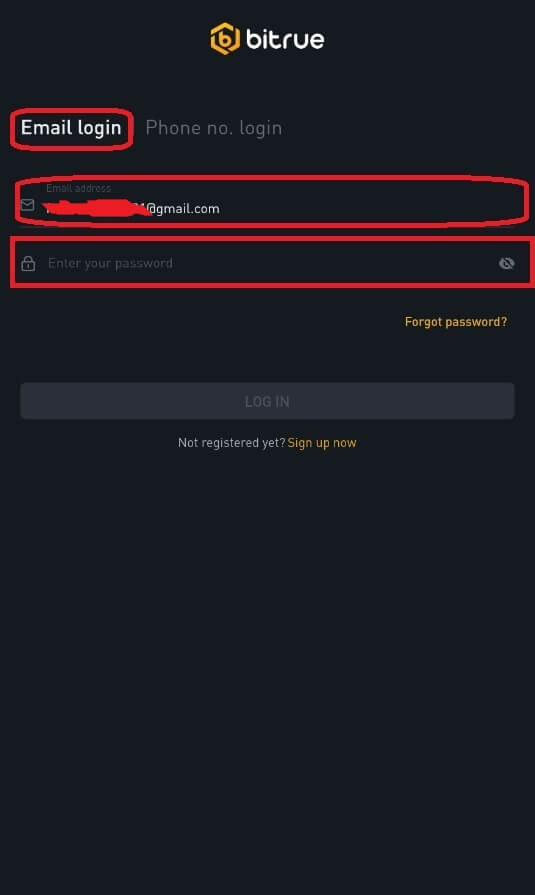
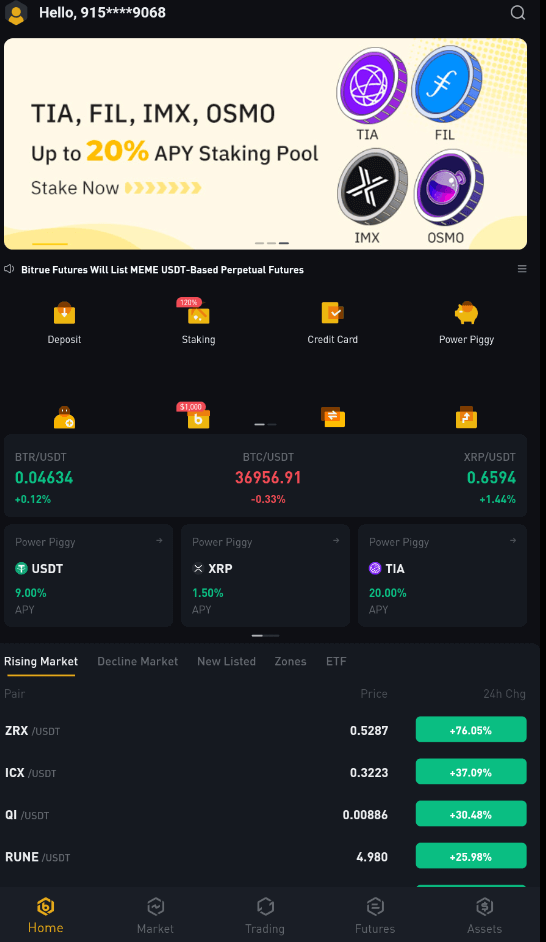
मैं Bitrue खाते से अपना पासवर्ड भूल गया
आप अपने खाते का पासवर्ड रीसेट करने के लिए Bitrue ऐप या वेबसाइट का उपयोग कर सकते हैं। कृपया ध्यान रखें कि सुरक्षा चिंताओं के कारण पासवर्ड रीसेट के बाद आपके खाते से निकासी पूरे एक दिन के लिए अवरुद्ध कर दी जाएगी।
मोबाइल एप्लिकेशन
ईमेल पते के साथ1 . आप "पासवर्ड भूल गए?" चुनें लॉगिन स्क्रीन पर.
2 . "ईमेल के माध्यम से" दबाएँ।
3 . दिए गए फ़ील्ड में अपना ईमेल पता दर्ज करें।
4 . आगे बढ़ने के लिए "अगला" पर क्लिक करें।
5 . अपने ईमेल में "पुष्टि करें" पर क्लिक करके अपना "मेलबॉक्स सत्यापन कोड" सत्यापित करें।
6 . अब आप एक अलग पासवर्ड दर्ज कर सकते हैं.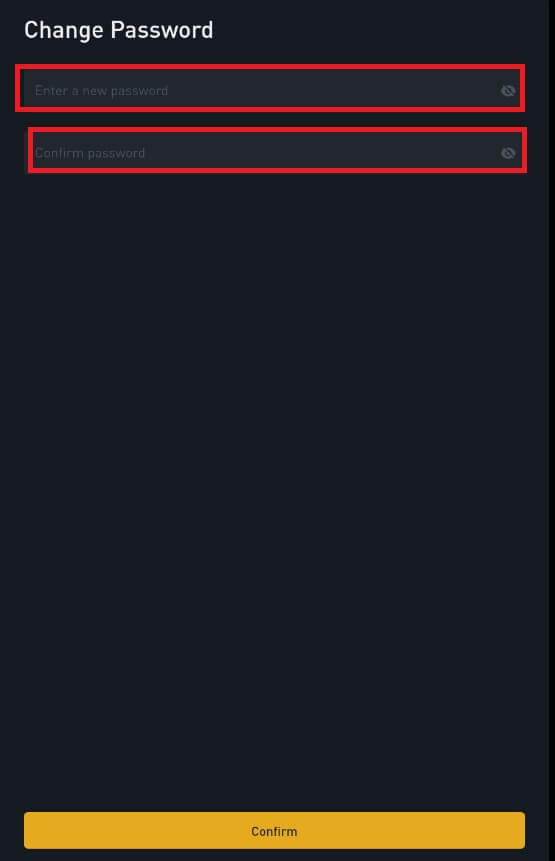
7 . "पुष्टि करें" दबाएँ और अब आप सामान्य रूप से Bitrue का उपयोग कर सकते हैं।
फ़ोन नंबर1 के साथ . आप "पासवर्ड भूल गए?" चुनें लॉगिन स्क्रीन पर.
2 . "फ़ोन के माध्यम से" दबाएँ।
3 . दिए गए फ़ील्ड में अपना फ़ोन नंबर दर्ज करें और 'अगला' दबाएँ।
4 . अपने एसएमएस पर भेजे गए कोड की पुष्टि करें।
5 . अब आप एक नया पासवर्ड इनपुट कर सकते हैं। 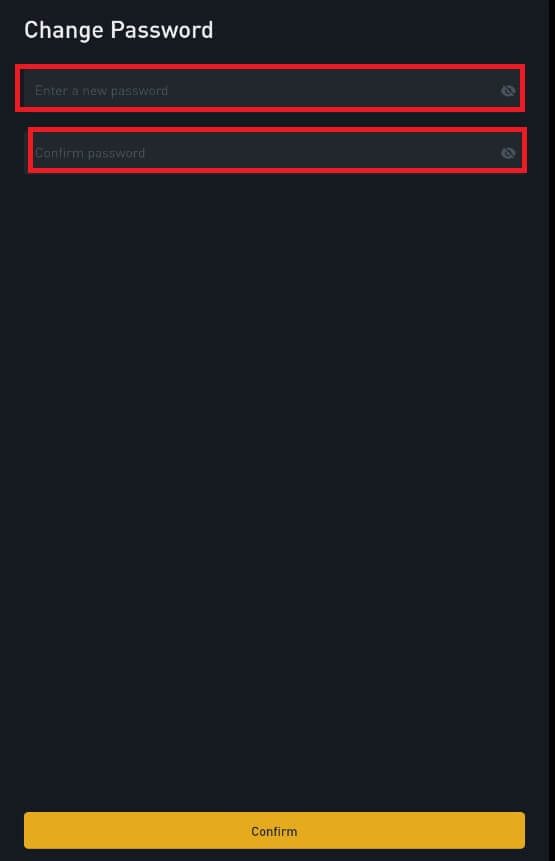
6 . "पुष्टि करें" दबाएँ और अब आप सामान्य रूप से Bitrue का उपयोग कर सकते हैं।
वेब अप्प
- लॉगिन करने के लिए Bitrue वेब पेज पर जाएं और आपको लॉगिन इंटरफ़ेस दिखाई देगा।
- आप "पासवर्ड भूल गए?" चुनें लॉगिन स्क्रीन पर.
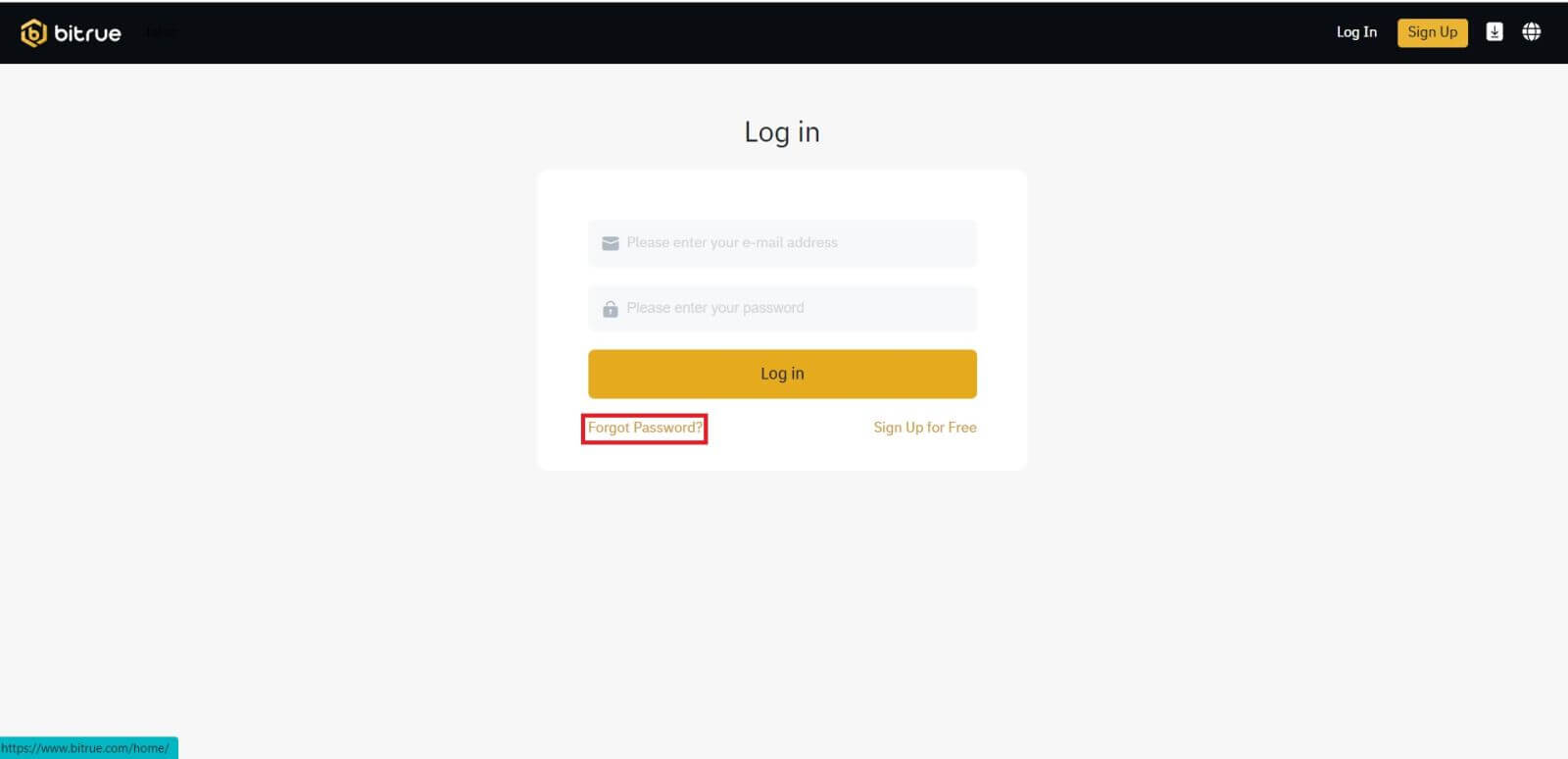
- दिए गए फ़ील्ड में अपना ईमेल पता दर्ज करें।
- अपने ईमेल में "पुष्टि करें" पर क्लिक करके अपना "मेलबॉक्स सत्यापन कोड" सत्यापित करें।
- अब आप एक अलग पासवर्ड दर्ज कर सकते हैं.
- फिर समाप्त करने के लिए "पासवर्ड रीसेट करें" दबाएँ।
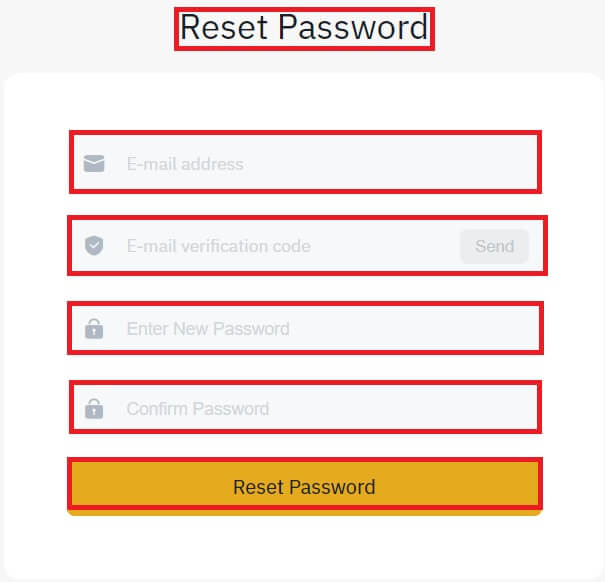
अक्सर पूछे जाने वाले प्रश्न (FAQ)
टू-फैक्टर ऑथेंटिकेशन क्या है?
टू-फैक्टर ऑथेंटिकेशन (2FA) ईमेल सत्यापन और आपके खाते के पासवर्ड के लिए एक अतिरिक्त सुरक्षा परत है। 2FA सक्षम होने पर, आपको Bitrue NFT प्लेटफ़ॉर्म पर कुछ कार्य करते समय 2FA कोड प्रदान करना होगा।
टीओटीपी कैसे काम करता है?
Bitrue NFT दो-कारक प्रमाणीकरण के लिए एक समय-आधारित वन-टाइम पासवर्ड (TOTP) का उपयोग करता है, जिसमें एक अस्थायी, अद्वितीय एक-बार 6-अंकीय कोड* उत्पन्न करना शामिल है जो केवल 30 सेकंड के लिए वैध है। प्लेटफ़ॉर्म पर आपकी संपत्ति या व्यक्तिगत जानकारी को प्रभावित करने वाले कार्यों को करने के लिए आपको यह कोड दर्ज करना होगा।
कृपया ध्यान रखें कि कोड में केवल संख्याएँ शामिल होनी चाहिए।
कौन सी कार्रवाइयां 2FA द्वारा सुरक्षित हैं?
2FA सक्षम होने के बाद, Bitrue NFT प्लेटफ़ॉर्म पर किए गए निम्नलिखित कार्यों के लिए उपयोगकर्ताओं को 2FA कोड दर्ज करने की आवश्यकता होगी:
- सूची एनएफटी (2एफए को वैकल्पिक रूप से बंद किया जा सकता है)
- बोली प्रस्ताव स्वीकार करें (2FA को वैकल्पिक रूप से बंद किया जा सकता है)
- 2FA सक्षम करें
- भुगतान अनुरोध
- लॉग इन करें
- पासवर्ड रीसेट
- एनएफटी वापस लें
कृपया ध्यान दें कि एनएफटी वापस लेने के लिए अनिवार्य 2FA सेटअप की आवश्यकता होती है। 2एफए सक्षम करने पर, उपयोगकर्ताओं को अपने खातों में सभी एनएफटी के लिए 24 घंटे की निकासी लॉक का सामना करना पड़ेगा।